1、打开电脑上安装的"迅捷视频剪辑"工具软件。

2、之后,进入到软件操作的主界面。选择"文件"->"导入"->"导入文件"菜单。

3、从本地电脑上,选择导入一个视频文件至媒体库。

4、用"鼠标左键"选中并拖拽媒体库中的视频至视频轨道编辑区中。
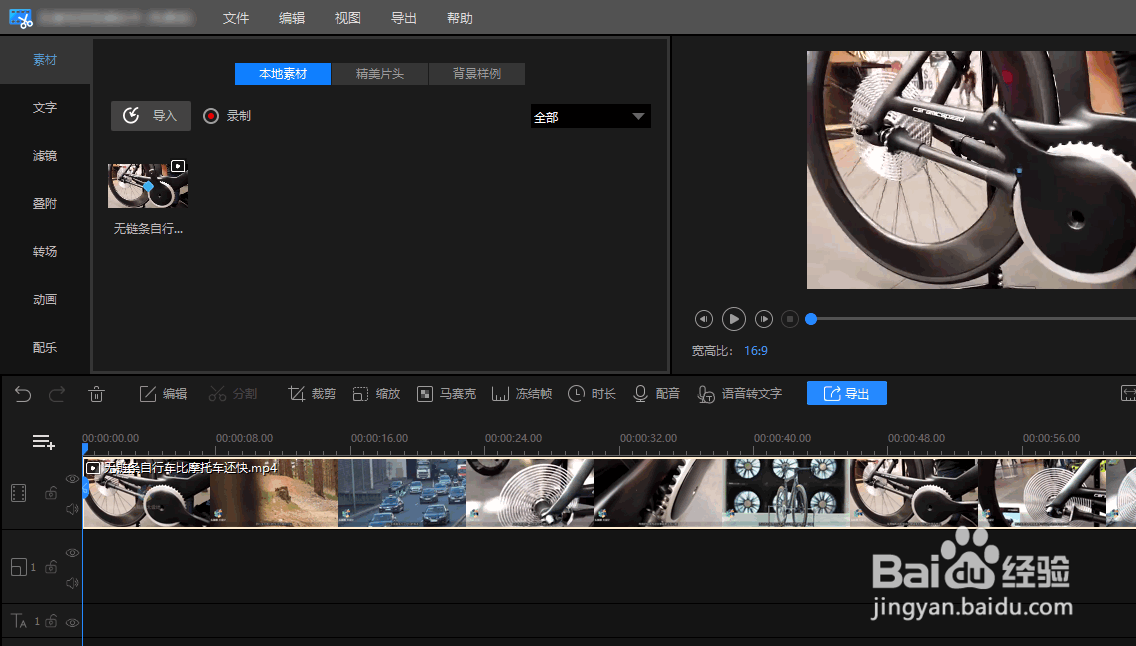
5、选择"文字"菜单栏,从中选择一款文字模板,将其拖拽至文字轨道编辑区中。
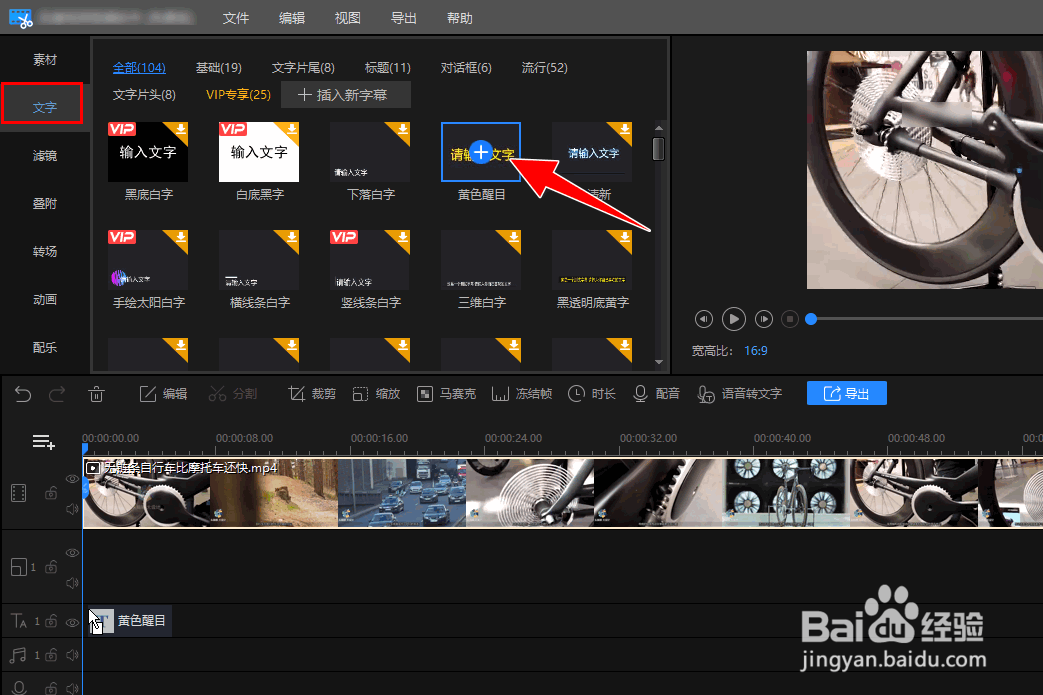
6、自定义添加文本字幕内容及颜色和字体大小,再调整字幕在视频的位置和作用时长,点击"确定"按钮应用生效。

7、完成操作后,点击"导出"按钮,可将处理后的视频导出到本地电脑上。

时间:2024-10-15 05:45:36
1、打开电脑上安装的"迅捷视频剪辑"工具软件。

2、之后,进入到软件操作的主界面。选择"文件"->"导入"->"导入文件"菜单。

3、从本地电脑上,选择导入一个视频文件至媒体库。

4、用"鼠标左键"选中并拖拽媒体库中的视频至视频轨道编辑区中。
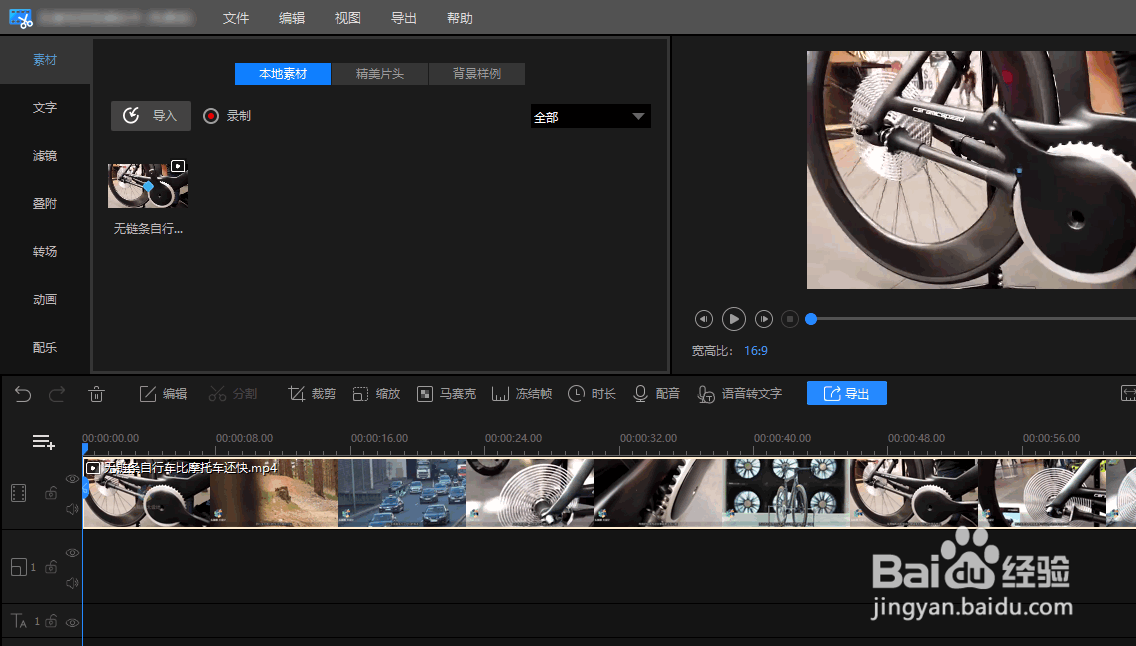
5、选择"文字"菜单栏,从中选择一款文字模板,将其拖拽至文字轨道编辑区中。
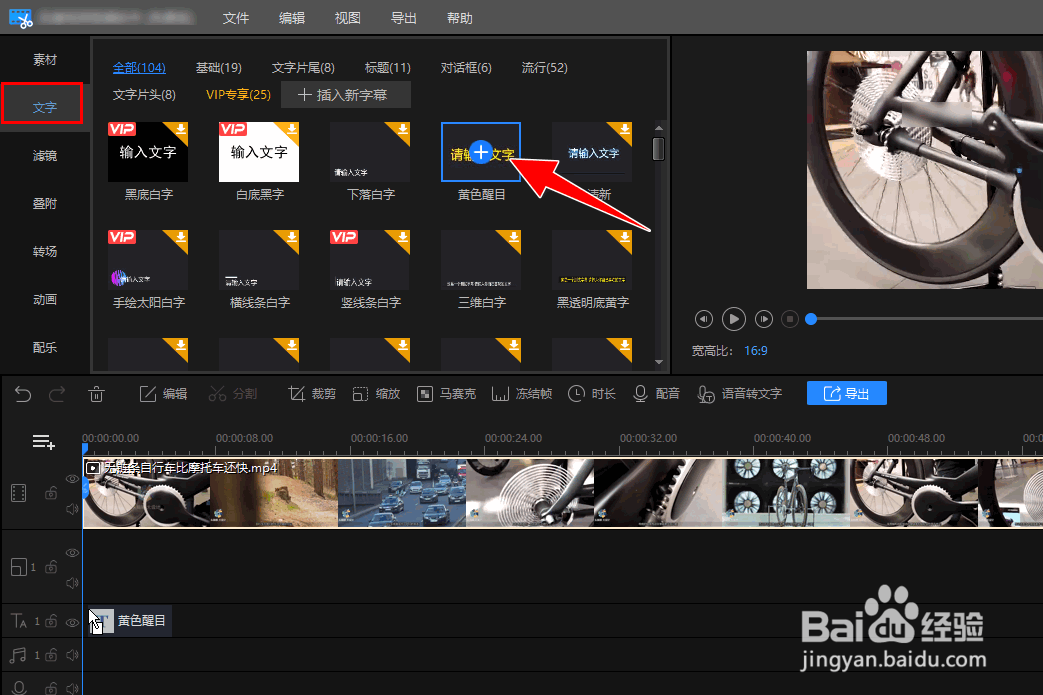
6、自定义添加文本字幕内容及颜色和字体大小,再调整字幕在视频的位置和作用时长,点击"确定"按钮应用生效。

7、完成操作后,点击"导出"按钮,可将处理后的视频导出到本地电脑上。

